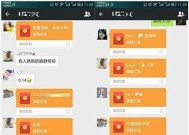电脑Win7系统无声音怎么回事?如何恢复声音?
- 家电常识
- 2025-03-14
- 40
- 更新:2025-03-13 02:27:37
如果你的电脑上运行的是Windows7系统,突然发现没有声音,无论你在播放音乐、视频还是进行游戏,静悄悄的环境可能会让你不知所措。本篇文章将为你解答“电脑Win7系统无声音怎么回事?”以及提供详尽的解决步骤,帮助你恢复电脑上的声音。
核心问题分析
出现无声音的情况可能是由多种原因导致的。比如声卡驱动程序损坏、声音服务未运行、硬件连接问题或是系统设置错误等。在尝试解决之前,确认硬件连接无误非常关键,检查扬声器或耳机是否连接正确且工作正常。

确认硬件连接无误
在进一步操作之前,请确保扬声器或耳机已正确连接到电脑,并且这些设备本身没有问题。你也可以尝试将其插入另一台电脑,以确保它们是正常工作的。
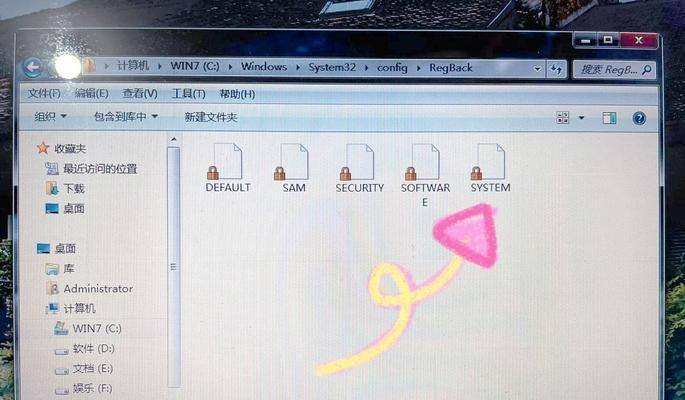
详细检查声音设备
开始之前,需要访问“控制面板”里的“声音”设置,确认是否已正确选取了正确的播放设备作为默认设备。
步骤1:打开“控制面板”
点击“开始”菜单,选择“控制面板”,然后选择“硬件和声音”,点击“声音”。
步骤2:查看播放设备
在“声音”窗口中,找到并选择你的扬声器或耳机,点击“设为默认”,确保在右下角的“播放”下拉菜单里选择了正确的设备。
检查声音服务是否运行
紧接着,确保Windows7的服务管理器中“WindowsAudio”服务处于运行状态。
步骤1:打开服务管理器
按Win+R键,输入services.msc,按回车键打开服务管理器。
步骤2:检查WindowsAudio服务
在服务列表中找到“WindowsAudio”,右键点击选择“属性”,在启动类型中选择“自动”,确保服务状态是“正在运行”,如果是停止状态,请点击“启动”。
检查并更新声卡驱动
驱动程序过时或损坏亦是常见的问题。
步骤1:打开设备管理器
右击“计算机”,选择“管理”,在打开的计算机管理窗口中选择“设备管理器”。
步骤2:查找音频设备
在设备管理器中找到“声音、视频和游戏控制器”,展开列表,右键点击你的声卡设备,选择“更新驱动程序”。
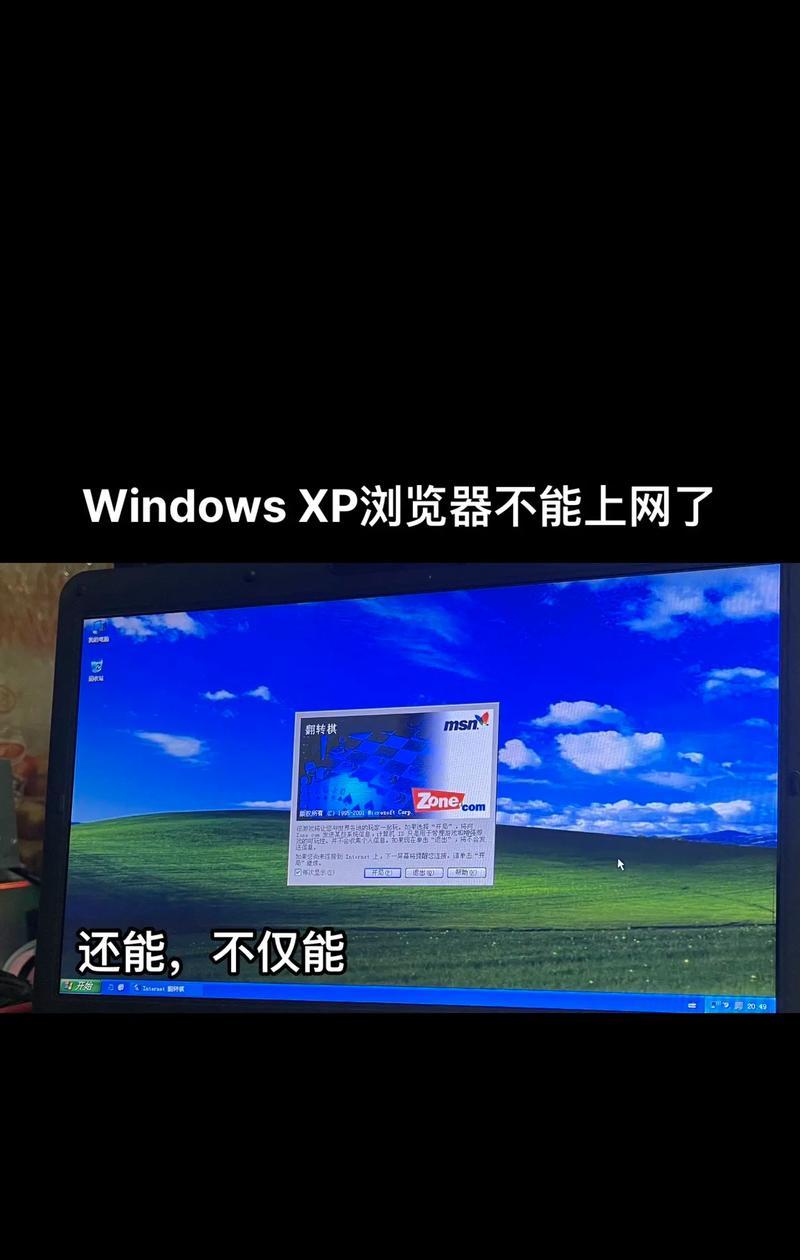
步骤3:自动搜索驱动
在更新驱动程序窗口,选择“自动搜索更新的驱动程序软件”,系统会自动寻找合适的驱动。
检查系统音量设置
有时候问题那么简单,仅仅是因为系统的音量被静音或调得很低。
步骤1:检查系统托盘音量图标
确保系统托盘的音量图标没有被静音。点击小喇叭图标,检查是否勾选了“静音”选项。
步骤2:检查音量控制
打开音量控制,调整主音量和波形音量至合适的水平。
排查系统设置
在某些情况下,系统设置可能会不小心被更改导致无法出声。
步骤1:检查声音方案
在“控制面板”中打开“硬件和声音”,选择“声音”,切换至“播放”标签卡,检查是否有设置错误。
重启相关音频服务
有时重启相关服务也能解决问题。
步骤1:打开任务管理器
通过按Ctrl+Shift+Esc或在任务栏右键点击并选择“任务管理器”打开。
步骤2:重启音频相关服务
在任务管理器的“服务”标签中找到音频相关服务(如“WindowsAudioEndpointBuilder”和“WindowsAudio”),右键选择“重启”。
综上所述
通过上述几个步骤的排查与调整,大多数情况下可以解决Win7系统无声音的问题。如果以上步骤都无法解决问题,可能是硬件出现了故障,建议联系专业技术支持进行检修。遇到相关问题时,耐心按照指南一步步操作,相信你很快就能听到电脑发出的声音。
对于电脑系统遇到的具体技术问题,理解其背景和可能的原因可以帮助我们更快地找到解决方法。如果在操作过程中遇到其他疑问,欢迎在评论区留言,我们一起探讨解决问题的方法。